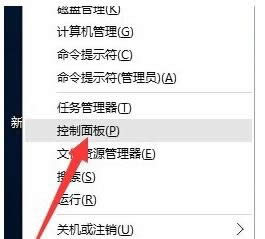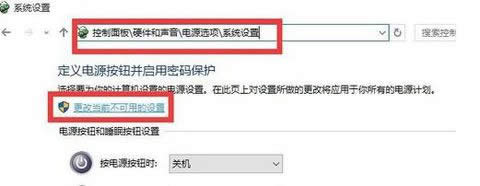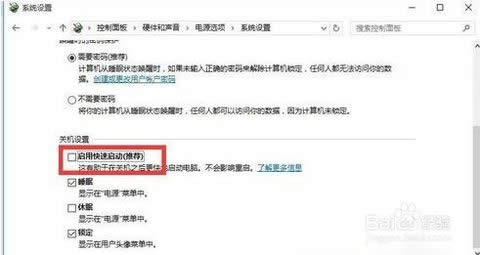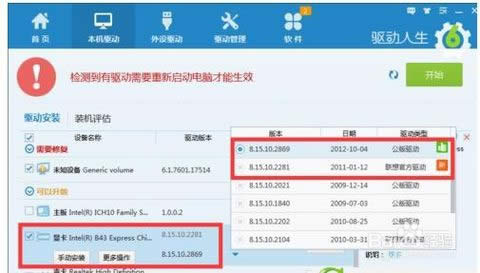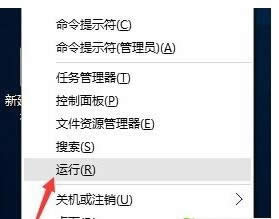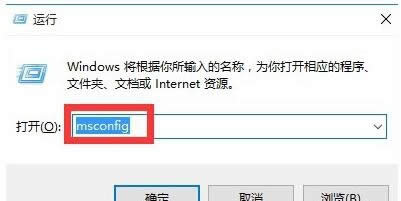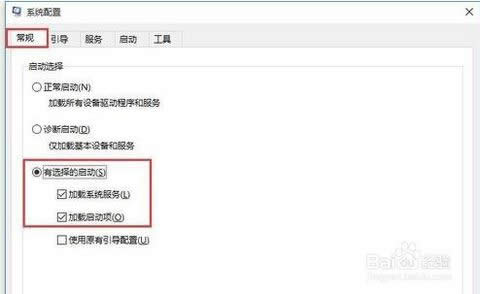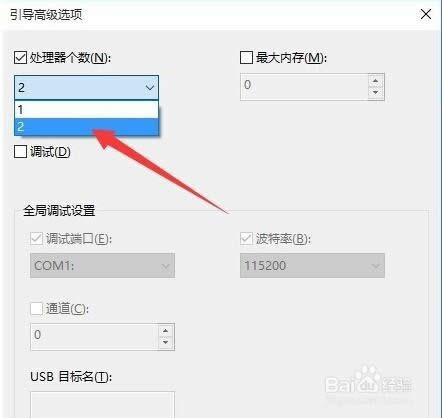windows10开机黑屏时间长,本文章教您怎么处理
发布时间:2021-04-03 文章来源:xp下载站 浏览: 40
|
Windows 10是美国微软公司研发的跨平台及设备应用的操作系统。是微软发布的最后一个独立Windows版本。Windows 10共有7个发行版本,分别面向不同用户和设备。截止至2018年3月7日,Windows 10正式版已更新至秋季创意者10.0.16299.309版本,预览版已更新至春季创意者10.0.17120版本 对于小编来说,最不能忍受的就是开始黑屏时间长,因为小编我是个十足的电脑迷。每天都要开一次或者几次电脑,玩玩游戏,看看剧,听听歌。有的时候就算不做这些,也没有任何工作要做,也都想要打开来放在那。然而如果开机黑屏时间太长的话,就会影响心情。在漫长的等待中逐渐失去想要打开电脑的冲动。 我们大家都知道,只要是操作系统,它就一定会出现一些问题,即使是刚发布不久的win10也不例外。大多数用户在用了一段时间win10后,都反应开机黑屏时间长,有些甚至开机黑屏时间达数十秒。那么,出现这个问题的时候要怎么解决最好呢?今天,我就来教教大家办法啦~ win10开机黑屏时间长的解决方法: 首先,鼠标右键单击桌面下角的“windows”按钮,然后选择“控制面板”并打开。
win10开机黑屏时间长载图1 打开了之后,先进入“硬件和声音”界面,再进入“更改电源按钮的功能”界面,完成之后点击“更改当前不可用的设置”按钮。
开机黑屏时间载图2 然后从这个界面的最下方“关机设置”里,取消勾选“启用快速启动(推荐)”这一项,再点击“保存修改”。
win10开机黑屏时间长载图3 完成了以上的之后,我们还需要更新一下显卡驱动程序,这个可以查看《win10系统更新显卡驱动的详细步骤》。不过推荐大家使用“驱动人生6”来更新win10正式版驱动程序。在下载好的“驱动人生6”的主界面中,切换到“本机驱动”这一选项,然后选择最新的显卡驱动版本号,再点击“立即修复”。
win10载图4 要是以上的方法还不能帮你解决“win10开机黑屏时间长”的问题,那我们可以用下面的方法来修复。 先用鼠标右击桌面下角的“windows”,然后点击“运行”并打开。
win10载图5 打开“运行”之后,输入“msconfig”,敲击回车键,进入“系统配置实用程序”
win10载图6 在“系统配置”里,点“常规”项,同时勾选“加载系统服务”和“加载启动项”。
开机黑屏时间长载图7 然后,再切换到“引导”,将“超时”设置为3秒,同时点击“高级选项”
win10载图8 最后,从打开的“引导高级选项”里,勾选“处理器个数”,将它设置为“2”.最后点“确定”保存
开机黑屏时间载图9 以上就是小编我给大家的方法啦~希望能帮到你们~ 新技术融合:在易用性、安全性等方面进行了深入的改进与优化。针对云服务、智能移动设备、自然人机交互等新技术进行融合。Windows 10所新增的Windows Hello功能将带来一系列对于生物识别技术的支持。除了常见的指纹扫描之外,系统还能通过面部或虹膜扫描来让你进行登入。当然,你需要使用新的3D红外摄像头来获取到这些新功能。 |